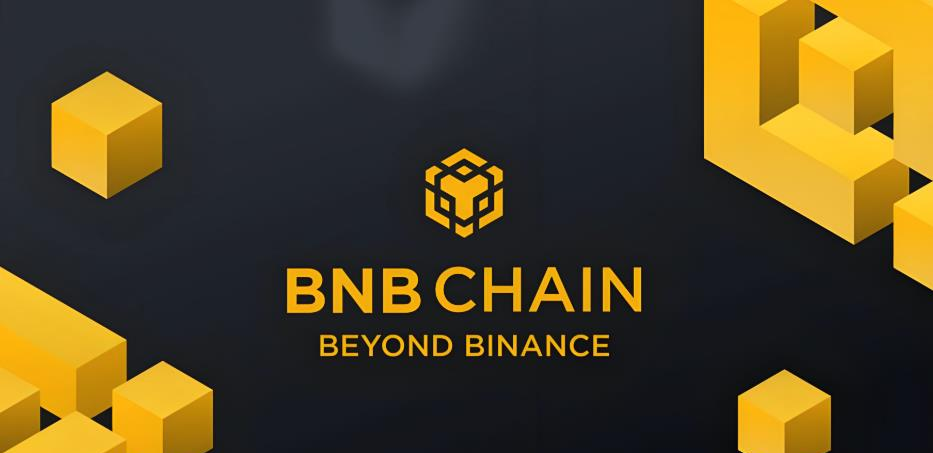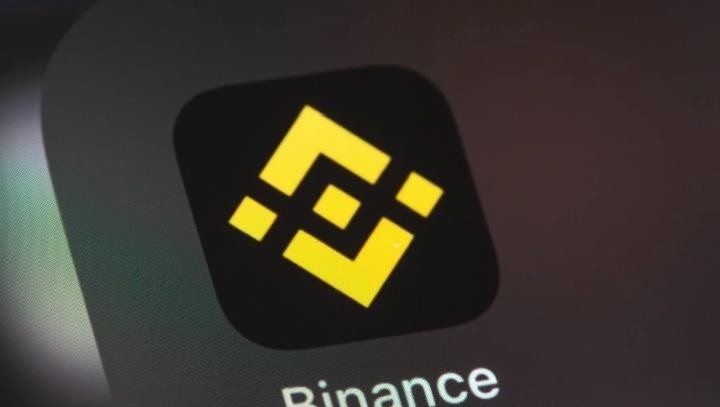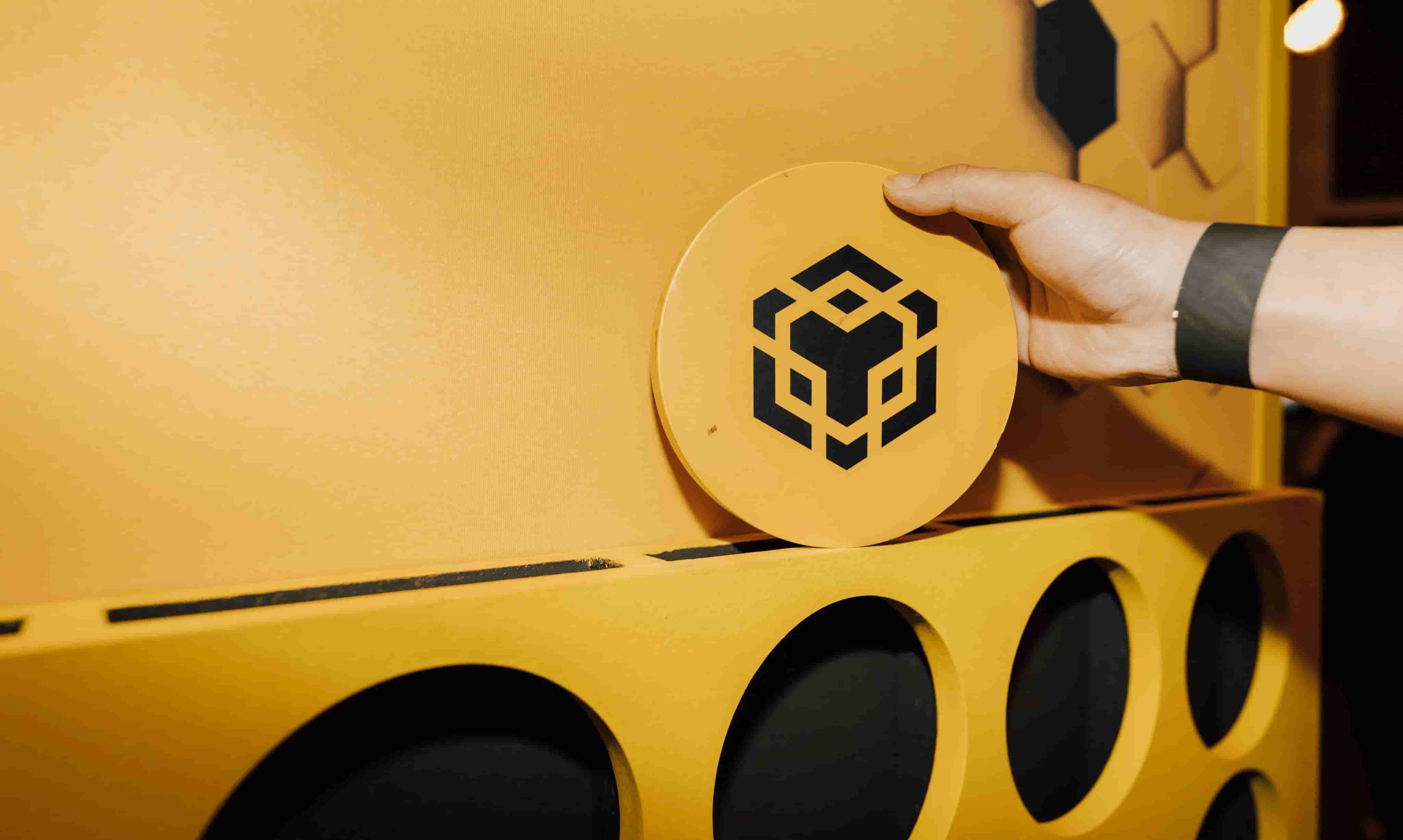Opera 广告过滤方法 1:filter.ini
时间:2005-05-05 来源:freelamp
Opera 广告过滤有多种方法,本文介绍的是自行创建一个过滤文件 filter.ini,来实现广告过滤功能。
这种方法的优点是功能强大,你可以过滤掉所有你想过滤的东西;全绿色,不用额外安装软件、插件之类的东西,完全自己掌握。
感谢:主要思想基于 wangcw 的一个帖子。
具体步骤如下:
- 创建 filter.ini
Opera 广告过滤的核心,这里面写着你要过滤的内容,所以它的合理性是最重要的哦!
下面只是一个基本的过滤文件,它还不涉及到具体的网站,我希望能够通过回复的形式维护一个比较强的过滤文件。当然了,如果你有高效的 filter.ini,一定和我共享哦!------------ ; filter.ini ; This file is part of the Opera browser. [prefs] prioritize excludelist=1 [include] ;允许的打开的内容,默认是全部 * [exclude] ;不打开的内容,广告过滤的条目 http://*.ad-* http://*.ad_* http://ad.* http://adv.* http://ads.* http://ad*.* http://adv*.* http://ads*.* http://*.ads.* http://*.adv.* http://*/ad/* http://*/ads/* http://*/adv/* http://*/*ad/* http://*/*ads/* http://*/*adv/* http://*/ad*/* http://*/ads*/* http://*/adv*/* http://*/pop*/* http://pop*.* ------------
- 编辑 opera6.ini -Opera 的主文件
文件位置:C:Documents and SettingsyournameApplication DataOperaOpera750profile
在 [Adv User Prefs] 这一节添加如下内容:
------------
URL Filter File=filter.ini文件绝对路径
------------ - 添加右键功能
在 Opera 安装目录的 defaults 文件夹下的 standard_menu.ini 找到这两节 [Image Link Popup Menu] 和 [Image Popup Menu],
然后分别添加:
-----------
Item, "Add to block list" = Copy image address & Execute program,"C:WINDOWS otepad.exe","filter.ini文件绝对路径"
--------------------0
-----------
这样之后,就可以在 Opera 鼠标右键加上 “Add to block list” 条目(当然可以把 “Add to block list” 翻译成 “添加到过滤清单”),以后遇到要过滤的广告,就可以用鼠标右键来添加(实际是打开filter.ini文件),按 CTRL+V 粘贴即可。不过,这样添加的过滤广告只能在 Opera 下次启动时生效。
当然了,对于无法从右键添加,也可以自己编辑添加。这样就不止是图片,你可以过滤 flash、js,甚至整个 html。
相关阅读 更多 +
排行榜 更多 +